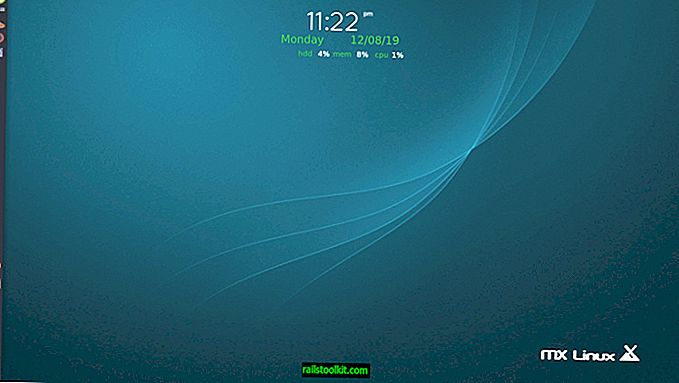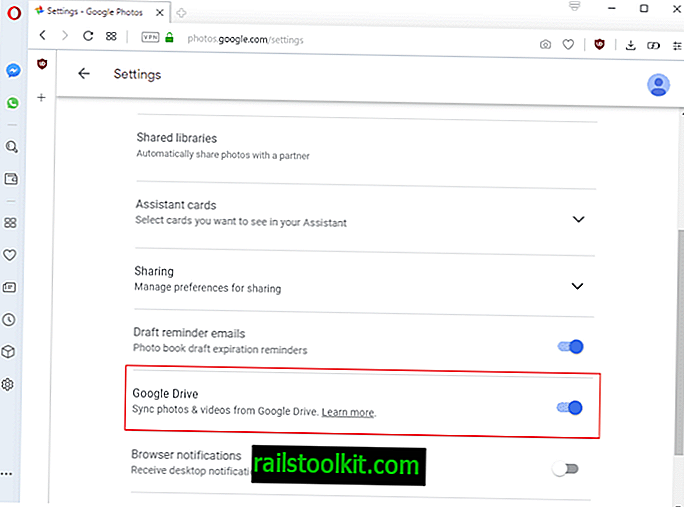Les tableaux d'affichage et les forums sont très populaires sur Internet. Des sites immensément populaires tels que 4Chan aux sites spécialisés moins connus tels que Zerochan ou aux conseils spécialisés tels que Behoimi. Si vous consultez fréquemment un ou plusieurs sites, vous souhaitez probablement également télécharger des images postées par d'autres utilisateurs sur votre système informatique local.
Vous pouvez le faire manuellement lorsque vous naviguez sur le site, à l’aide d’extensions de navigateur telles que Bazzacuda Image Saver Plus pour Firefox ou Download Master pour Chrome, ou de logiciels de téléchargement d’images, tels que Bulk Image Downloader.
Grabber est un programme de téléchargement gratuit d'images pour le système d'exploitation Windows qui peut être utilisé pour télécharger des images à partir de tableaux d'images exécutant Booru. Un grand nombre de ces tableaux semblent être des sites NSFW, d'autres sûrs pour les utilisateurs de tous les âges.
Télécharger des images depuis Imageboards
La configuration de Grabber est légèrement plus compliquée qu'elle ne devrait l'être. La première chose à faire est de configurer un dossier de téléchargement sur votre système local et une syntaxe de sauvegarde des fichiers. S'il ne devrait pas être un problème de sélectionner un dossier de sauvegarde sur votre système, vous devez connaître les jetons de nom de fichier. Une option serait d'utiliser la syntaxe suivante:% filename %% id%.% Ext% pour enregistrer les images avec leur nom de fichier téléchargé, suivi de leur ID d'image et de l'extension de fichier d'origine.
Une fois que cela est fait, vous pouvez commencer à utiliser le programme. Tout ce que vous avez à faire est de saisir un terme de recherche dans la barre latérale droite. Avant de faire cela, vous voudrez peut-être cliquer sur le bouton sources pour sélectionner les images que vous souhaitez rechercher. Environ 20 tableaux d’images sont pris en charge par le téléchargeur d’images, avec des options pour ajouter de nouveaux panneaux au programme.
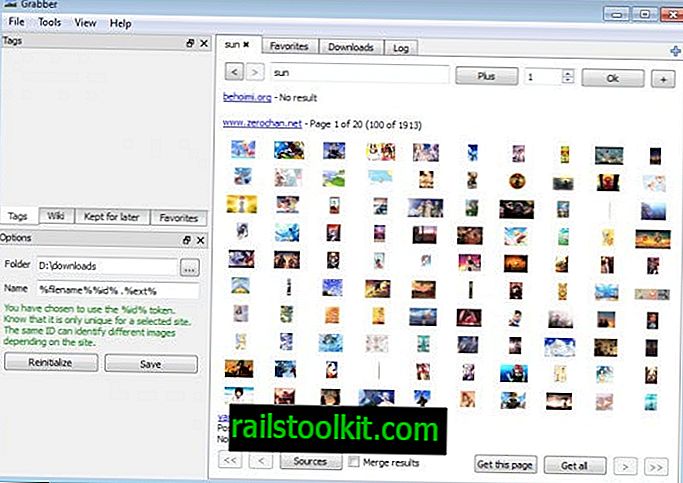
Le programme affiche des suggestions de termes de recherche que vous pouvez utiliser pour rechercher des images spécifiques. Grabber extrait ensuite les résultats de tous les planches d’image sélectionnées et les affiche sous forme de petites vignettes dans la fenêtre du programme. Ici, il est maintenant possible de cliquer sur le bouton Tout obtenir pour télécharger toutes les images directement sur le système local ou de cliquer sur une image pour afficher sa taille originale dans une nouvelle fenêtre de programme.

Ici, il est maintenant possible d'enregistrer l'image directement dans le dossier par défaut ou de l'enregistrer dans un nouveau dossier du système.
Le site Web de Grabber est un bon point de départ pour obtenir des informations supplémentaires sur le programme, d’une liste de tableaux d’image pris en charge à un guide de prise en main.